Python教程:安装Jupyter Notebook
什么是Jupyter Notebook
Jupyter Notebook是基于网页的用于交互计算的应用程序.其可被应用于全过程计算:开发,文档编写,运行代码和展示结果.——Jupyter Notebook官方介绍
简而言之,Jupyter Notebook是以网页的形式打开,可以在网页页面中直接编写代码和运行代码,代码的运行结果也会直接在代码块下显示.如在编程过程中需要编写说明文档,可在同一个页面中直接编写,便于作及时的说明和解释.
Jupyter Notebook 组成
1.网页应用
网页应用即基于网页形式的,结合了编写说明文档,数学公式,交互计算和其他富媒体形式的工具.简言之,网页应用是可以实现各种功能的工具.
2.文档
即Jupyter Notebook中所有交互计算,编写说明文档,数学公式,图片以及其他富媒体形式的输入和输出,都是以文档的形式体现的.
这些文档是保存为后缀名为.ipynb的JSON格式文件,不仅便于版本控制,也方便与他人共享.
此外,文档还可以导出为:HTML,LaTeX,PDF等格式.
Jupyter Notebook 主要特点
- 编程时具有语法高亮,缩进,tab补全的功能.
- 可直接通过浏览器运行代码,同时在代码块下方展示运行结果.
- 以富媒体格式展示计算结果.富媒体格式包括:HTML,LaTeX,PNG,SVG等.
- 对代码编写说明文档或语句时,支持Markdown语法.
- 支持使用LaTeX编写数学性说明.
在线体验
如果看了以上对Jupyter Notebook的介绍您还是拿不定主意究竟是否适合您,那么不要担心,您可以先免安装试用体验一下,戳这里,然后再做决定.
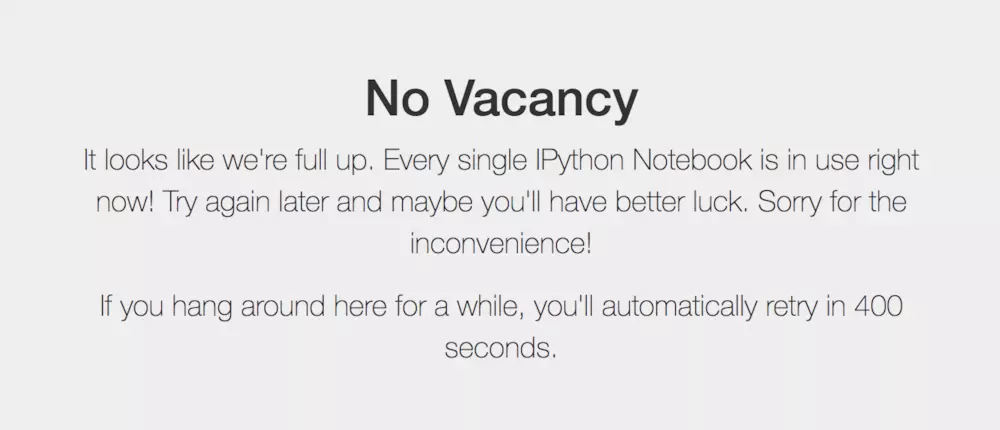
值得注意的是,官方提供的同时试用是有限的,如果您点击链接之后进入的页面如下图所示,那么不要着急,过会儿再试试看吧.
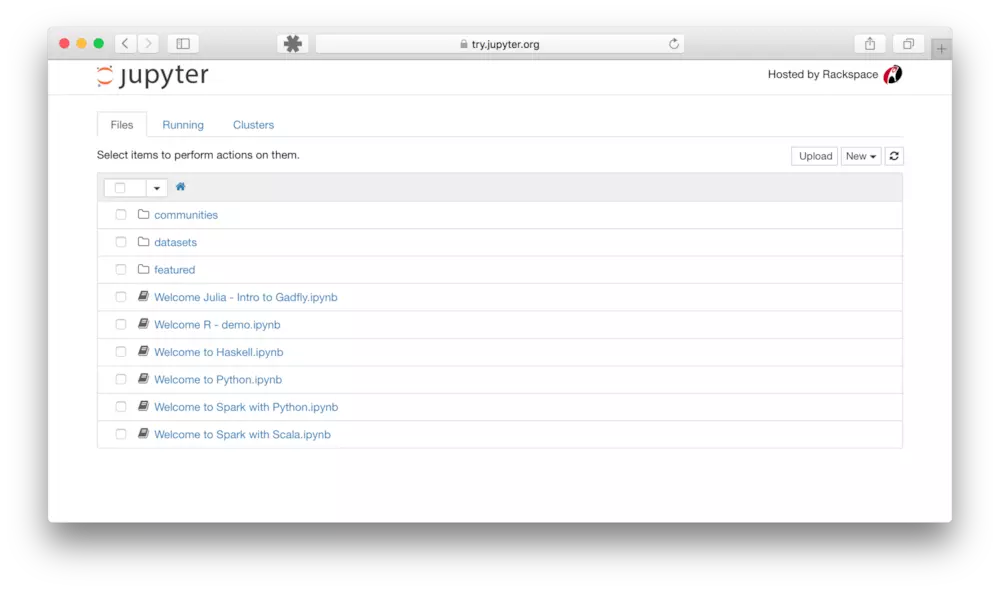
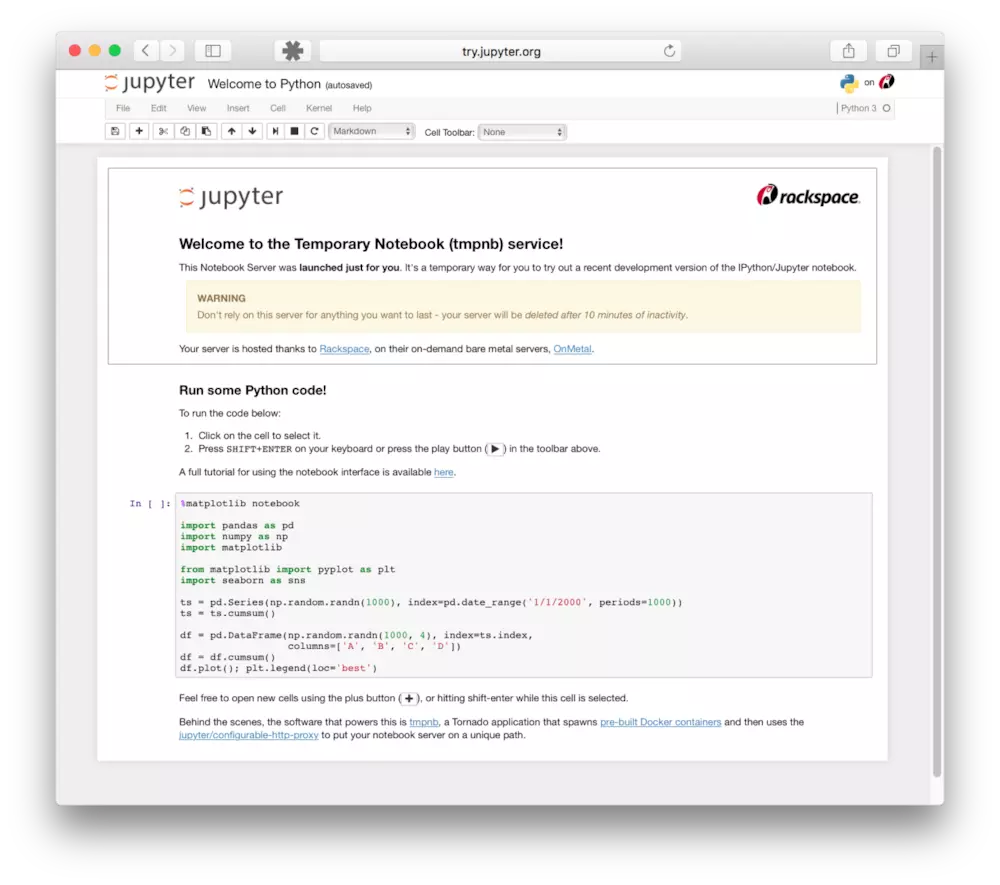
安装前装备
安装Jupyter Notebook的前提是需要安装了Python(3.3版本及以上,或2.7版本).
使用Anaconda安装
如果您是小白,那么建议您通过安装Anaconda来解决Jupyter Notebook的安装问题,因为Anaconda已经自动为您安装了Jupter Notebook及其他工具,还有python中超过180个科学包及其依赖项.
您可以通过进入Anaconda的官方下载页面自行选择下载;如果您对阅读英文文档感到头痛,或者对安装步骤一无所知,甚至也想快速了解一下什么是Anaconda,那么可以前往我的另一篇文章Anaconda介绍,安装及使用教程.您想要的,都在里面!
常规来说,安装了Anaconda发行版时已经自动为您安装了Jupyter Notebook的,但如果没有自动安装,那么就在终端(Linux或macOS的“终端”,Windows的“Anaconda Prompt”,以下均简称“终端”)中输入以下命令安装:
conda install jupyter notebook
使用pip命令安装
如果您是有经验的Python玩家,想要尝试用pip命令来安装Jupyter Notebook,那么请看以下步骤吧!接下来的命令都输入在终端当中的噢!
1.把pip升级到最新版本
- Python 3.x
pip3 install --upgrade pip - Python 2.x
pip install --upgrade pip - 注意 老版本的pip在安装Jupyter Notebook过程中或面临依赖项无法同步安装的问题.因此强烈建议先把pip升级到最新版本.
2.安装Jupyter Notebook
-Python 3.x
pip3 install jupyter
-Python 2.x
pip install jupyter
运行Jupyter Notebook
1.help
如果您有任何jupyter notebook命令的疑问,可以考虑查看官方帮助文档,命令如下:
jupyter notebook --help or jupyter notebook -h
2.run
默认端口运行: jupyter notebook
执行命令之后,在终端中将会显示一系列notebook的服务器信息,同时浏览器将会自动启动Jupyter Notebook.
jupyter notebook
[I 08:58:24.417 NotebookApp] Serving notebooks from local directory: /Users/catherine
[I 08:58:24.417 NotebookApp] 0 active kernels
[I 08:58:24.417 NotebookApp] The Jupyter Notebook is running at: http://localhost:8888/
[I 08:58:24.417 NotebookApp] Use Control-C to stop this server and shut down all kernels (twice to skip confirmation).
注意: 之后在Jupyter Notebook的所有操作,都请保持终端不要关闭,因为一旦关闭终端,就会断开与本地服务器的链接,您将无法在Jupyter Notebook中进行其他操作啦.
浏览器地址栏中默认地将会显示:http://localhost:8888.其中,“localhost”指的是本机,8888则是端口号.

如果您同时启动了多个Jupyter Notebook,由于默认端口“8888”被占用,因此地址栏中的数字将从“8888”起,每多启动一个Jupyter Notebook数字就加1,如“8889”,“8890”……